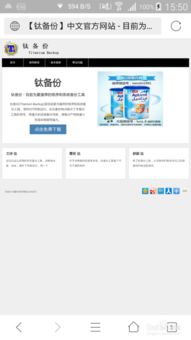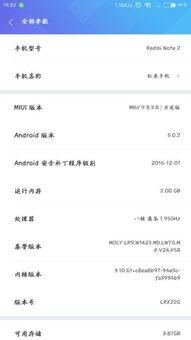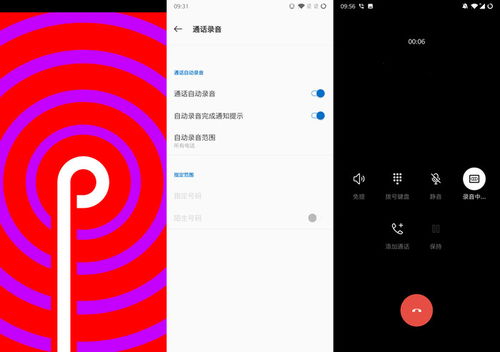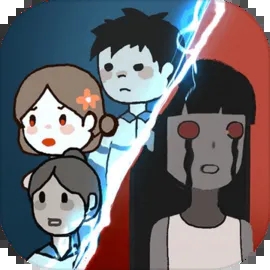怎么升级平板系统安卓,操作步骤与注意事项解析
时间:2025-05-14 来源:网络 人气:
亲爱的平板用户们,是不是觉得你的平板系统有点儿老气横秋,想要给它来个焕然一新的升级呢?别急,今天就来手把手教你如何升级安卓平板系统,让你的平板焕发青春活力!
一、升级前的准备
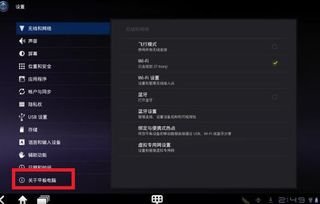
在开始升级之前,咱们得做好充分的准备,以免升级过程中遇到麻烦。
1. 确认系统版本和存储空间

首先,你得知道你的平板现在运行的是哪个版本的安卓系统。进入“设置”-“关于平板”就能看到啦。同时,检查一下平板的存储空间,确保有足够的存储空间来安装新系统。
2. 连接稳定的Wi-Fi网络
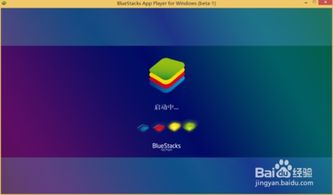
升级系统需要下载大量的数据,所以一定要连接稳定的Wi-Fi网络,避免使用手机流量。
3. 确保电量充足
升级过程中可能会自动重启,所以最好在充电状态下进行升级,以免电量不足导致升级失败。
二、升级步骤
接下来,咱们就正式开始升级安卓平板系统吧!
1. 进入“设置”
打开平板的“设置”应用,找到“系统”或“系统更新”选项。
2. 检查更新
点击“系统更新”或“软件更新”,系统会自动检查是否有可用的更新。如果有,系统会显示更新的内容和说明。
3. 下载更新
仔细阅读更新内容后,点击“下载更新”或“立即更新”。这个过程可能需要一些时间,耐心等待即可。
4. 安装更新
下载完成后,系统会提示你开始安装更新。在安装过程中,设备可能会自动重启几次,这都是正常现象。记得不要在更新时强行关机或进行其他操作,这样可能会导致系统崩溃,甚至损坏设备。
三、升级后的注意事项
升级完成后,你的平板系统就焕然一新啦!不过,还有一些注意事项需要你留意。
1. 熟悉新系统
升级后的系统可能会有一些变化,比如新的界面、新的功能等。建议你花点时间熟悉一下新系统,以便更好地使用。
2. 更新应用
升级系统后,一些应用可能需要更新才能与新系统兼容。进入应用商店,检查并更新你的应用。
3. 备份重要数据
虽然大多数情况下系统更新不会影响到文件,但为了保险起见,建议你定期备份重要数据。
四、常见问题解答
下面是一些关于升级安卓平板系统时可能会遇到的问题,让我们一起来看看吧!
1. 升级过程中出现错误怎么办?
如果升级过程中出现错误,可以尝试以下方法:
- 重启平板,然后重新开始升级过程。
- 检查Wi-Fi网络是否稳定,如果使用手机流量,请确保信号良好。
- 确保平板电量充足。
2. 升级后平板变慢怎么办?
升级后,如果你的平板变慢了,可以尝试以下方法:
- 清理缓存数据。
- 关闭不必要的后台应用。
- 卸载不必要的应用。
五、
通过以上步骤,相信你已经学会了如何升级安卓平板系统。升级后的平板系统将更加稳定、流畅,为你带来更好的使用体验。赶快行动起来,让你的平板焕发青春活力吧!
相关推荐
教程资讯
系统教程排行